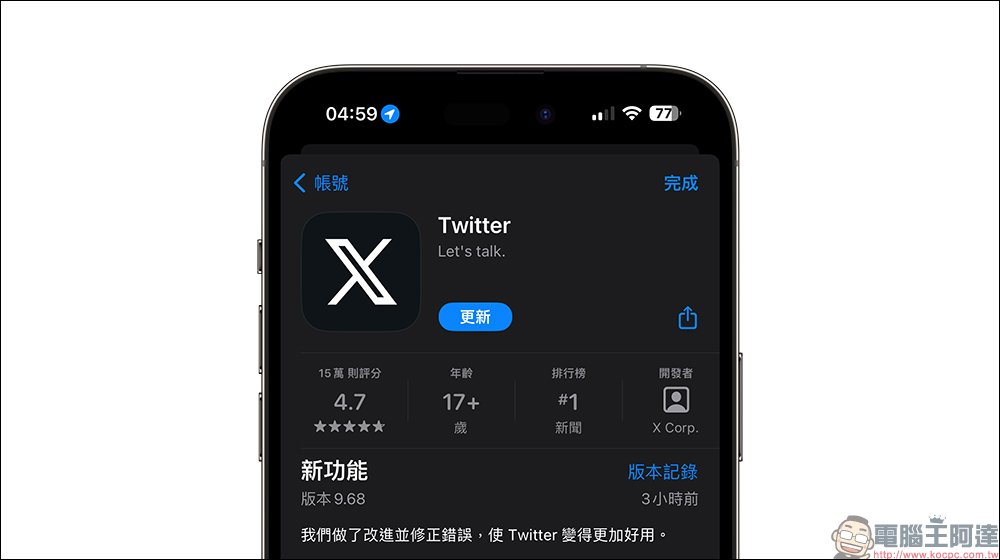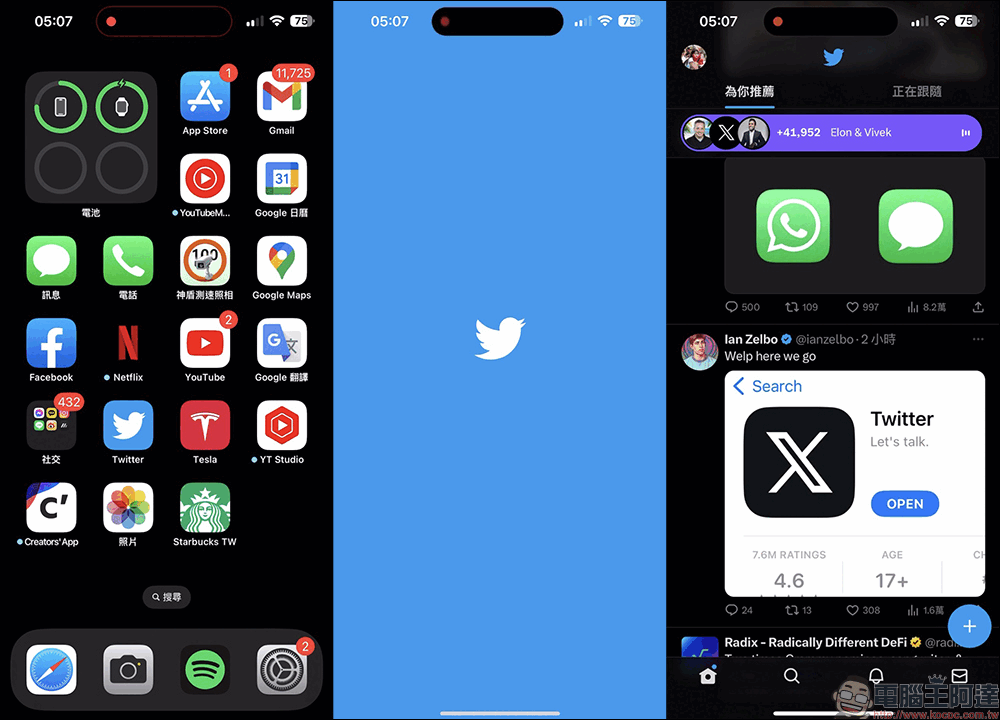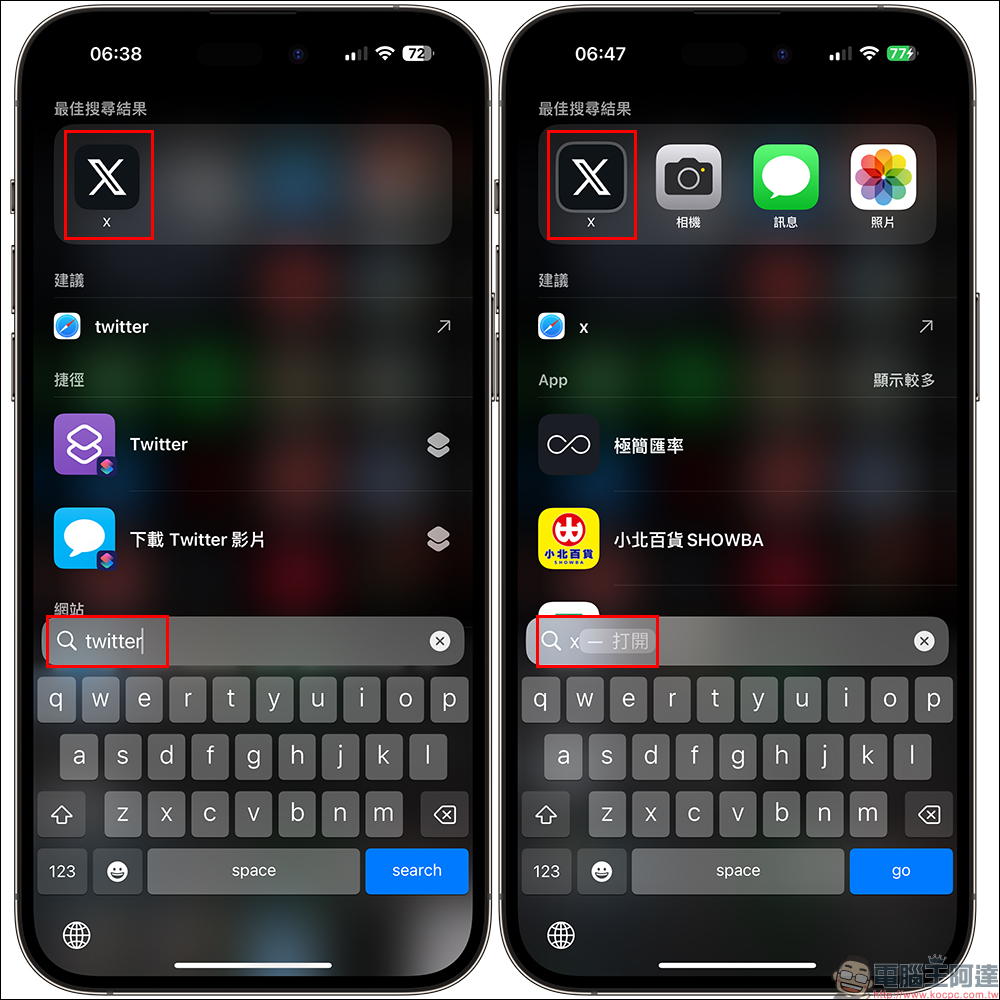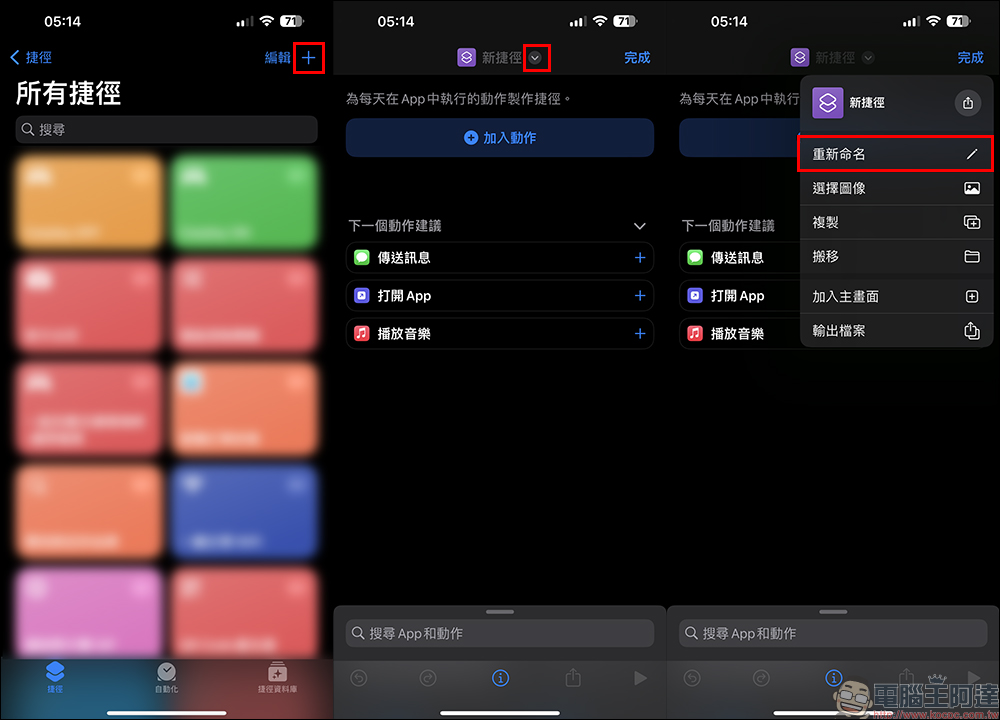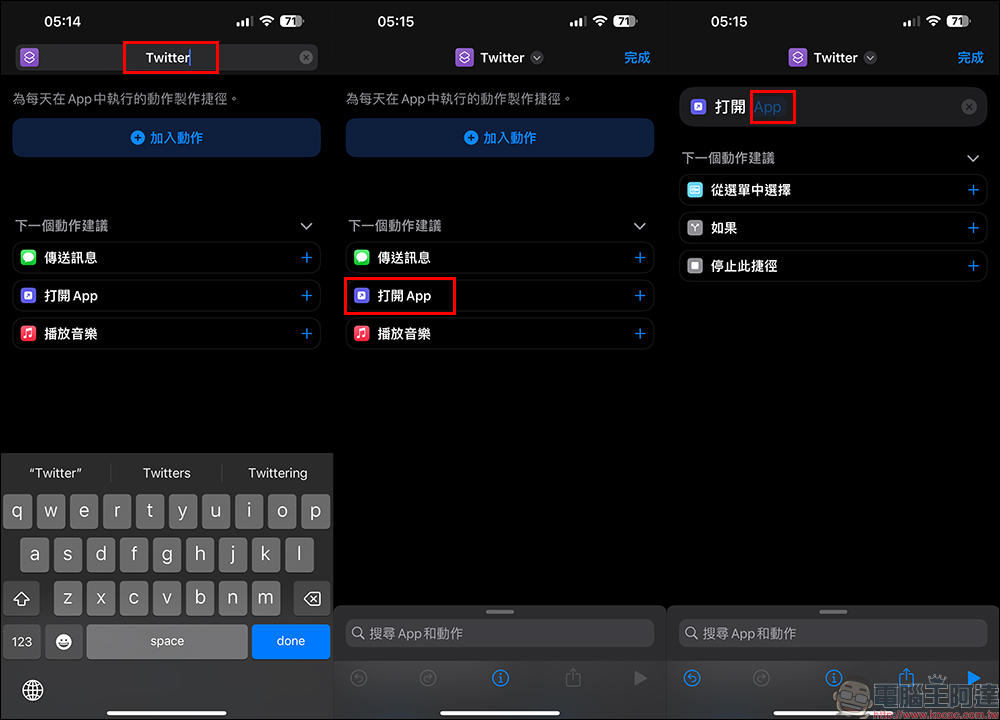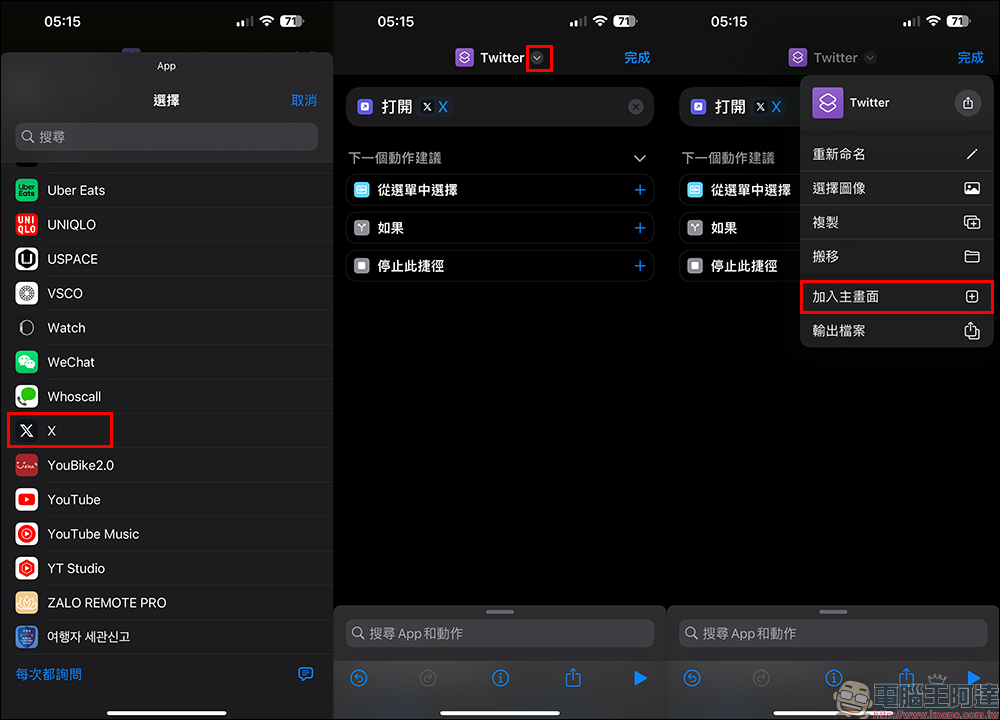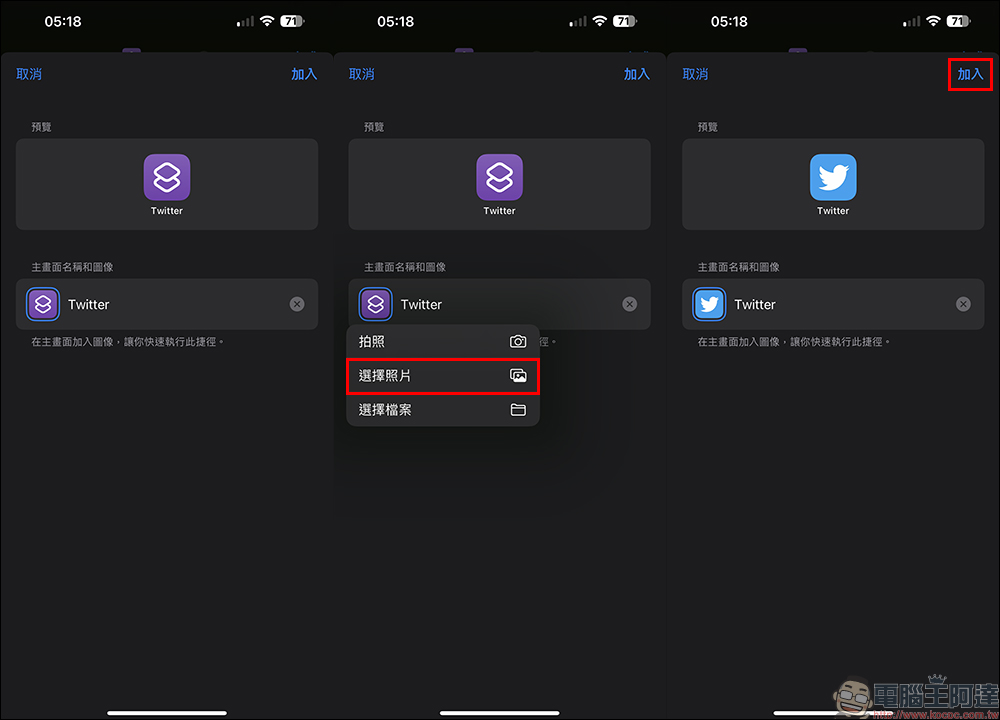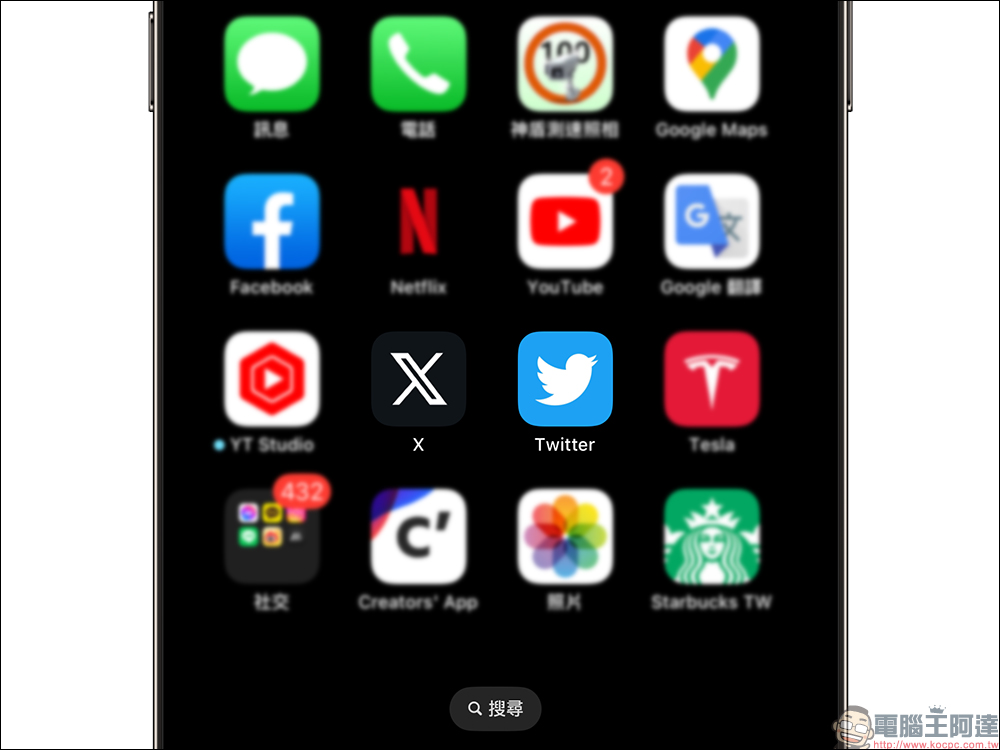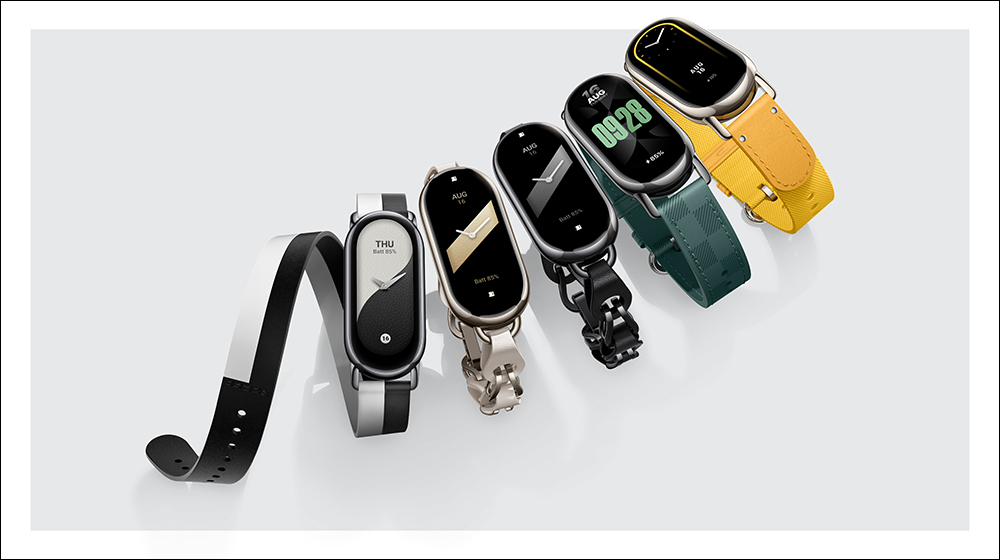在過去一週,關於 Twitter 的改變超乎許多大眾的想像,除了先無預警的預告將經典藍鳥 Logo 更換為全新的 X ,緊接著沒過多久就很有效率地替換完成。就在今(29)日稍早, Twitter iOS 版 App 也正式替換為「X」,除了正式告別藍鳥 icon ,就連 App 在主畫面顯示的名稱也從 Twitter 變更為 X 。如果各位也懷念那原本的藍鳥 Logo ,希望平時在開啟 Twitter 能輕鬆找到它,這篇就教各位如何用這 1 招找回經典藍鳥吧!
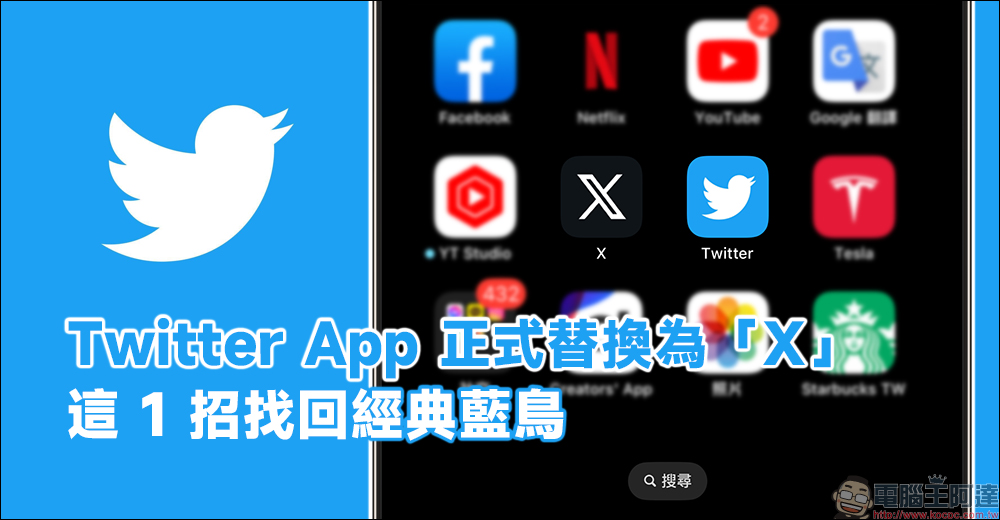
Twitter iOS 版 App 正式替換為「X」 icon 與名稱,這 1 招找回經典藍鳥(教學)
幾天前, Elon Musk 將 Twitter 正式更換新 Logo 為他喜歡的 X ,也讓許多忠實 Twitter 用戶大感崩潰,紛紛在社群上製作各種推特的迷因來消遣一番。但終究 Twitter 的藍鳥 Logo 回不去了已經成為事實,除了 X.com 新網域和新版 X Logo 已在 Twiter 電腦版上線幾天。就在稍早, iOS 版的 Twitter App 也正式宣告更換為 X !
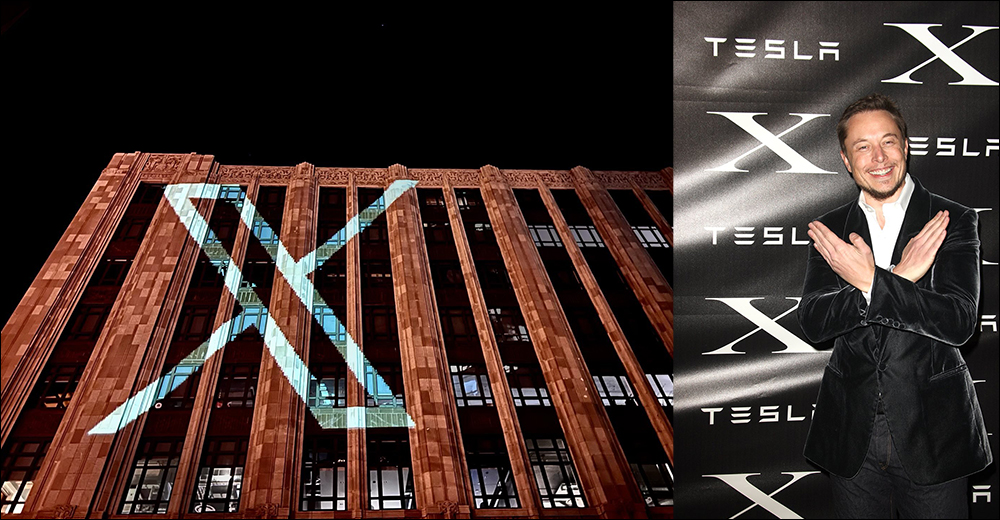
幾小時前, Twitter 釋出 9.68 版本更新,除了例行性地提到做了改進並修正錯誤,使 Twitter 變得更加好用,最重要的還是「藍鳥」正式走入歷史。
當更新前, Twitter 在 iOS 主畫面仍為經典的 icon 和 Twitter 名稱,就連同開啟 App 時也會顯示藍底白色的畫面。但只要更新後,不僅 Twitter 主畫面的 icon 變成了 X ,就連 App 名稱也變成了 X 。
雖然更新後,使用 Spotlight 搜尋關鍵字「Twitter」或「X」都能找到 Twitter App ,不過這全新的「X」讓長期使用 Twitter 的用戶還是得花點時間適應。
那麼,如何找回經典藍鳥?
假如各位仍懷念原本的 Twitter Logo ,希望平時想開啟 Twitter 能辨識原本的 icon 來開啟 App ,接下來就要和各位分享如何設定。
首先,開啟「捷徑」App ,接著點選畫面右上角的「+」建立新捷徑。接著點選新捷徑右方的箭頭符號展開選單,再點選「重新命名」進入下一步:
這時可將捷徑名稱更換為 Twitter ,再到下面執行的動作選擇「打開 App」。接下來,點選打開「App」選擇想讓這捷徑執行的 App:
由於 Twitter 的名稱已經變成了「X」,選擇 App 時需要找到 X 才行。當捷徑動作設定為「打開 X」之後,再次點選上方的箭頭開啟功能選單,並選擇「加入主畫面」進入下一步:
接下來,我們要將這組捷徑更換新的圖示。點選圖像後點選「選擇照片」,接著選擇相簿的 Twitter 圖片後將圖像進換,最終按下「加入」即可。
這裡也附上 Twitter 舊版的圖示,方便各位替換使用。
將這組 Twitter 的捷徑加入主畫面後,平時要使用 Twitter 就能像過去一樣找到這經典 icon 開啟囉!
延伸閱讀:
小米 Xiaomi 手環 8 在台推出,價格更便宜!快拆升級搭配 8 款時尚精品腕帶、跑步配件與項鍊配件同步登場